win
来源:game773整合
作者:773游戏网
时间:2024-07-02 11:49
Windows 7是微软公司推出的一款非常受欢迎的操作系统,其稳定性和兼容性都得到了广大用户的认可,如何在自己的电脑上安装Windows 7呢?本文将为你详细介绍Windows 7的安装步骤。
 (图片来源于网络,如有侵权请告知删除)
(图片来源于网络,如有侵权请告知删除)准备工作
1、确保你的电脑满足Windows 7的系统要求,这包括处理器速度、内存大小、硬盘空间等,至少需要1GHz的处理器,1GB的内存,以及16GB的硬盘空间。
2、准备Windows 7的安装光盘或者U盘,你可以从微软的官方网站下载Windows 7的镜像文件,然后制作成启动盘。
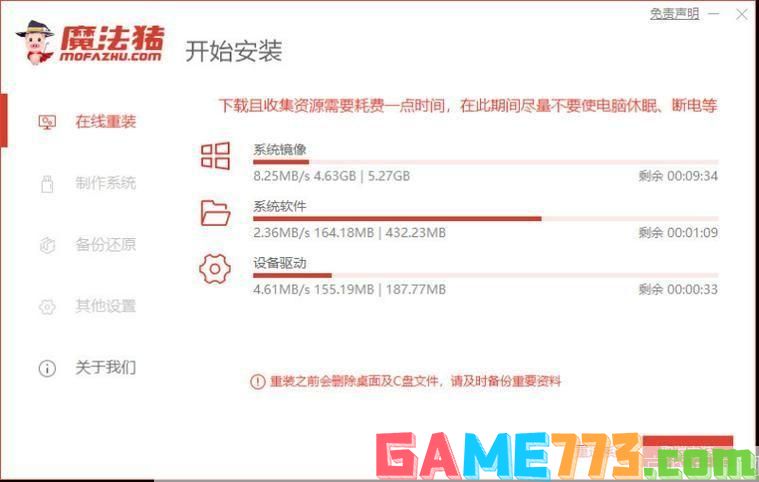 (图片来源于网络,如有侵权请告知删除)
(图片来源于网络,如有侵权请告知删除)3、备份你的重要数据,虽然在安装过程中可以选择保留原来的文件,但是为了安全起见,最好还是先备份一下。
开始安装
1、将Windows 7的安装光盘或者U盘插入电脑的光驱或者USB接口。
2、重启电脑,当电脑启动时,它会自动从光盘或者U盘启动,进入Windows 7的安装界面。
3、选择语言和地区,在这个界面,你可以选择你的语言和地区,然后点击“下一步”。
4、点击“现在安装”,这个选项会将Windows 7安装在你的电脑上,如果你有多个分区,你需要选择你想要安装Windows 7的分区。
5、输入产品密钥,这是微软公司用来验证你的Windows 7是否正版的一个密钥,你可以在购买Windows 7时获得这个密钥。
6、选择许可条款,在这个界面,你需要阅读并接受微软的许可条款,然后点击“下一步”。
7、选择安装类型,你可以选择“升级”或者“自定义”,如果你只是想更新你的系统,那么你应该选择“升级”,如果你想完全重新安装系统,那么你应该选择“自定义”。
8、等待安装过程完成,这个过程可能需要一段时间,具体取决于你的电脑的速度和你的硬盘的大小,在这个过程中,你不需要做任何事情,只需要等待就可以了。
9、设置个人信息,当安装过程完成后,你需要设置你的个人信息,包括计算机名称、用户名和密码等。
10、完成安装,当你设置完所有的信息后,点击“完成”,你的Windows 7就安装完成了。
win的内容了,文章的版权归原作者所有,本文仅作网络免费经验分享,如有侵犯您的权利,请及时联系本站删除,想要了解更多windows7安装相关资讯,请关注收藏773游戏网。
下一篇:最后一页















